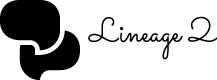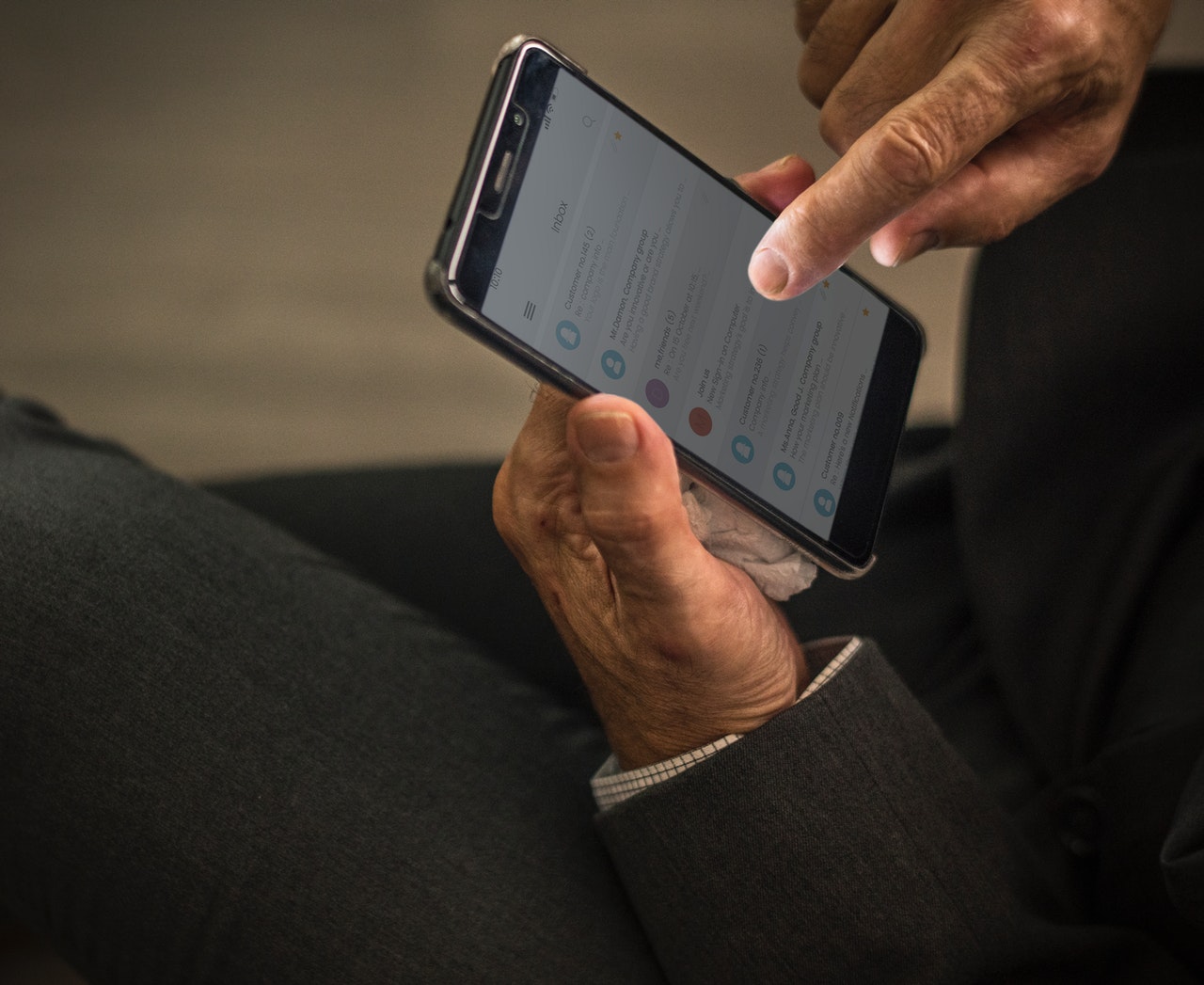ラインのソーシャル機能にタイムラインがあることは知っていても使用したことがない人は多いのではないでしょうか。タイムラインにはトークとは違った魅力がある一方で、注意すべき点もあります。タイムラインの機能の基本的な使い方や注意点について紹介します。
タイムラインとは
タイムラインはトーク画面のメッセージとは違って、近況やお知らせなどをテキストや画像、動画などを使って友達と共有できる機能です。タイムラインタブを使えば、自分や友達の投稿した内容を時系列で閲覧することができます。
タイムラインではタイムラインタブから登校したものだけでなく、ホーム画面からアイコン画像などを変更した場合いもタイムラインに自動的に流れることがあります。つまり、プロフィール画面とタイムラインは表裏一体の関係であり、どちらからでも投稿、修正が可能です。
タイムラインで注意すべきこと
タイムラインに投稿する場合はどの友達まで見せるか、投稿するごとに閲覧範囲を設定することができます。初期設定で「全体公開」のままにしておくと、友達がシェアした場合、自分の知らない「友達の友達」まで表示されてしまうこともあるので注意が必要です。
タイムラインではテキストだけでなく、画像や動画、位置情報やLINE MUSICなど、さまざまなコンテンツを添付することが可能です。とても便利な機能ですが、1回当たりの投稿で添付できる容量には限度があるため注意が必要となります。
タイムラインの基本的な使い方
タイムラインには、発信したいことを投稿する目的、友達の投稿に「いいね」やコメントをつける目的の2通りの使い方があります。そのうち、タイムラインタブ、またはプロフィール画面から投稿画面に移動し、トークと同じ要領でテキストを入力すれば投稿が可能です。
その場で撮影した写真をリアルタイムで投稿したり、好きなセリフをマンガのコマに入力したりすることができる機能もあります。投稿内容を全て入力したら全体公開をタップして公開範囲を設定。「すべての友達」に変更することでラインでつながっていない人の目に触れることがなくなります。
友達の投稿に「いいね」やコメントをつける
タイムラインでは、友達の投稿画面の左端にある顔マークをタップするだけで「いいね」が付けられます。また、投稿の吹き出しマークをタップするだけでテキスト入力によりコメントをつけることも可能です。
友達の投稿が全体公開設定されていた場合は、タイムラインにシェアされたとメッセージが表示され、自分のタイムラインに投稿を気に入った人の情報が表示されます。意図しない友達の投稿が勝手にシェアされてしまうことがあるので注意が必要です。
まとめ
タイムラインは個別の友達やグループに対して発信するトークとは違って、簡単に近況を画像などとともに投稿することができます。友人の投稿に「いいね」やコメントをつけることで簡単にコミュニケーションできるのも魅力。しかし、友人以外に投稿が拡散されてしまうこともあるので注意が必要です。